-
-
-
-
-
Übersicht über die Installation und Bereitstellung von SD-WAN VPX
-
Virtuelle Ethernet-Ports pro SD-WAN VPX-SE/VPXL-SE-Plattformen
-
Herstellen einer Verbindung mit dem SD-WAN VPX und Testen der Bereitstellung
-
XenServer 6.5 Upgrade für SD-WAN Standard Edition-Appliances
-
Installieren von virtuellen SD-WAN Appliances auf VMware ESX
-
Virtuelle SD-WAN Standard Edition (VPX) in Hypervisor auf HyperV 2012 R2 und 2016
-
Installieren von SD-WAN-Appliances auf der Microsoft Hyper-V-Plattform
-
Installieren von virtuellen SD-WAN SE Appliances (VPX) in der Linux-KVM-Plattform
-
Installieren Sie Citrix SD-WAN SE VPX auf der Google Cloud Platform
-
Bereitstellen der Citrix SD-WAN Standard Edition-Instanz in Azure — Version 10.2 und höher
-
SD-WAN Standard Edition Virtual Appliance (VPX) Hochverfügbarkeitsunterstützung für AWS
-
Bereitstellen einer Citrix SD-WAN VPX-Instanz auf einer Citrix ADC SDX-Appliance
-
This content has been machine translated dynamically.
Dieser Inhalt ist eine maschinelle Übersetzung, die dynamisch erstellt wurde. (Haftungsausschluss)
Cet article a été traduit automatiquement de manière dynamique. (Clause de non responsabilité)
Este artículo lo ha traducido una máquina de forma dinámica. (Aviso legal)
此内容已经过机器动态翻译。 放弃
このコンテンツは動的に機械翻訳されています。免責事項
이 콘텐츠는 동적으로 기계 번역되었습니다. 책임 부인
Este texto foi traduzido automaticamente. (Aviso legal)
Questo contenuto è stato tradotto dinamicamente con traduzione automatica.(Esclusione di responsabilità))
This article has been machine translated.
Dieser Artikel wurde maschinell übersetzt. (Haftungsausschluss)
Ce article a été traduit automatiquement. (Clause de non responsabilité)
Este artículo ha sido traducido automáticamente. (Aviso legal)
この記事は機械翻訳されています.免責事項
이 기사는 기계 번역되었습니다.책임 부인
Este artigo foi traduzido automaticamente.(Aviso legal)
这篇文章已经过机器翻译.放弃
Questo articolo è stato tradotto automaticamente.(Esclusione di responsabilità))
Translation failed!
Citrix SD-WAN 1000 PE (EE) -Appliance
Die SD-WAN 1000 PE (EE) Plattform verfügt über einen Quad-Core-Prozessor und 32 GB Arbeitsspeicher. Diese Plattform hat eine Bandbreite von bis zu 100 Mbit/s.
Die folgende Abbildung zeigt die Vorderseite einer SD-WAN 1000 PE (EE) -Einheit.
Abbildung 1. Citrix SD-WAN 1000 PE (EE), Frontplatte
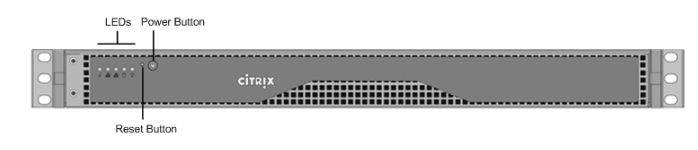
-
Die Vorderseite der SD-WAN 1000 PE (EE) -Einheit verfügt über einen Netzschalter und fünf LEDs.
-
Der Netzschalter wird verwendet, um das Gerät ein- oder auszuschalten.
-
Die Reset-Taste startet die Appliance neu.
Die LEDs liefern wichtige Informationen zu verschiedenen Teilen der Appliance.
- Stromausfall — Gibt an, dass das Netzteil ausgefallen ist.
-
Informations-LED — Zeigt Folgendes an:
Status Beschreibung Kontinuierlich ein und rot Das Gerät ist überhitzt. Langsames Blinken - 1 Blinken pro Sekunde Lüfterausfall, prüfen Sie, ob ein Lüfter nicht funktioniert. Schnelles Blinken - 4 Blinken pro Sekunde Stromausfall, prüfen Sie die nicht betriebene Stromversorgung. einfarbig blau Lokale UID wurde aktiviert. Verwenden Sie diese Funktion, um den Server in einer Rack-Mount-Umgebung zu lokalisieren. Schnelles Blinken - 3—4 Blinken pro Sekunde Remote-UID ist eingeschaltet. Verwenden Sie diese Funktion, um den Server von einem Remotestandort aus zu identifizieren. - NIC1 und NIC2 — Geben Sie die Netzwerkaktivität an den LAN1- und WAN1-Ports an.
- HDD — Gibt den Status der Festplatte an.
- Stromversorgung — Gibt an, dass die Netzteile Strom empfangen und normal arbeiten.
Die folgende Abbildung zeigt die Rückseite einer SD-WAN 1000 EE-Einheit.
Abbildung 2. Citrix SD-WAN 1000 PE (EE) -Gerät, Rückseite
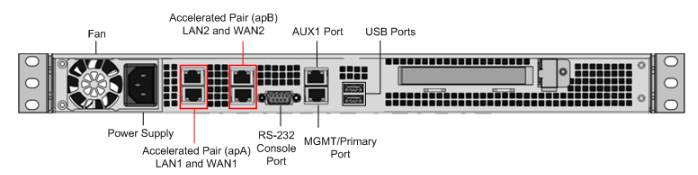
Die folgenden Komponenten sind auf der Rückseite einer SD-WAN 1000 PE (EE) -Einheit sichtbar:
- Lüfter
- Einzelnetzteil, Nennleistung bei 200 Watt, 110—240 Volt
- Beschleunigte Paare von Ethernet-Ports (APA und aPb), die als beschleunigte Brücken funktionieren
- Serieller RS-232 Konsolenanschluss
- Ein AUX-Ethernet-Port und ein Managementport
- Zwei USB-Ports
Einschalten der Appliance nach einem ordnungsgemäßen Herunterfahren
- Schließen Sie ein serielles Konsolenkabel an der Rückseite der Appliance und an den seriellen Anschluss eines Management-Notebooks an.

- Starten Sie auf dem Management-Laptop eine putty-Sitzung mit den folgenden Konfigurationseinstellungen neu:
- Serial line: COM1
- Geschwindigkeit: 9600
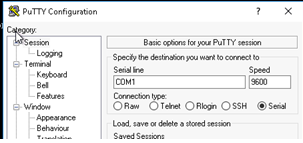
- Schalten Sie die Appliance ein und drücken Sie während des Bootens die folgende Taste in der Putty-Sitzung, um in den BIOS-Konfigurationsbildschirm zu gelangen. Tastendruck: DEL
- Navigieren Sie im BIOS zu
- Registerkarte “Erweitert“ > “ Auswählen“
- Boot-Funktion > Eingabetaste
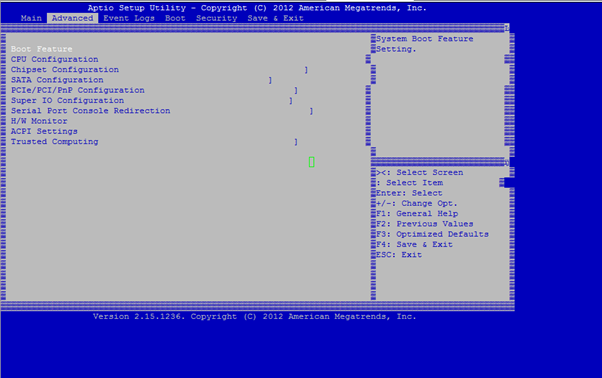
- Ändern Sie im Boot-Feature-Bildschirm den Wert des Parameters Restore on AC Power Loss; aus Last State > Power ON.
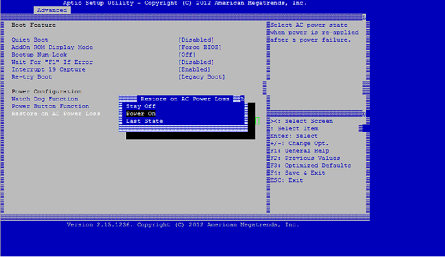
- Navigieren Sie zu Speichern und Beenden.
- Wählen Sie Änderungen speichern und zurücksetzen
- Wählen Sie Ja, Neustart des Systems zulassen
aus. Das dauert etwa fünf Minuten.
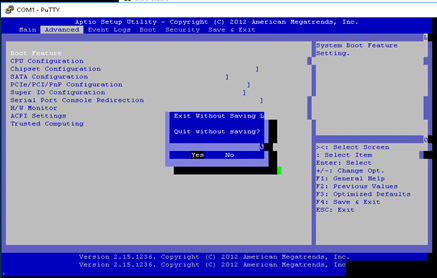
- Melden Sie sich nach dem Einschalten der Appliance bei der Appliance-Verwaltungsinstanz (SVM) an. Die Standard-IP-Adresse für die Appliance lautet: 192.168.100.1, Benutzername: admin/password.
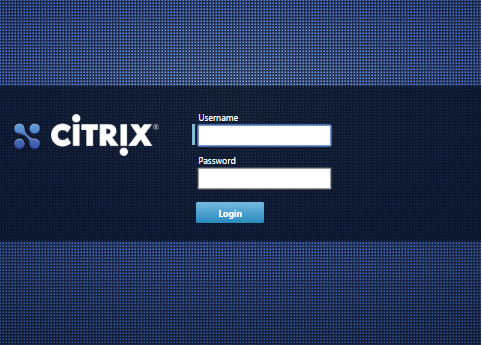
-
Navigieren Sie in der Benutzeroberfläche der SD-WAN-Appliance zu Konfiguration > Wartung > Gerät neu starten. Lassen Sie die Appliance vollständig herunterfahren. Stellen Sie sicher, dass das Gerät nach Abschluss des Herunterfahrens keine Netzwerklampen aufweist.
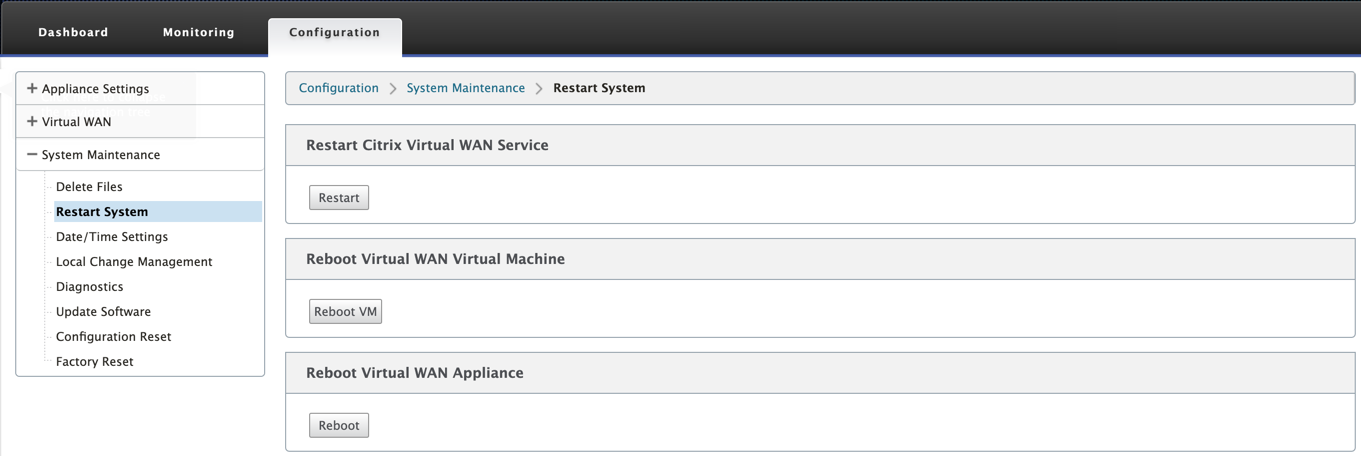
- Schalten Sie die Appliance ein, um zu bestätigen, dass die BIOS-Konfigurationsänderung erfolgreich angewendet wurde. Dies kann entweder über die intelligente PDU-Web-Management-Konsole von APC oder durch physisches Ziehen des Netzkabels aus der heruntergefahrenen SD-WAN-Appliance erfolgen, 10 Sekunden warten und dann wieder anschließen. Die Appliance schaltet sich automatisch aus allen Szenarien des Herunterfahrens ein.
Teilen
Teilen
In diesem Artikel
This Preview product documentation is Cloud Software Group Confidential.
You agree to hold this documentation confidential pursuant to the terms of your Cloud Software Group Beta/Tech Preview Agreement.
The development, release and timing of any features or functionality described in the Preview documentation remains at our sole discretion and are subject to change without notice or consultation.
The documentation is for informational purposes only and is not a commitment, promise or legal obligation to deliver any material, code or functionality and should not be relied upon in making Cloud Software Group product purchase decisions.
If you do not agree, select I DO NOT AGREE to exit.